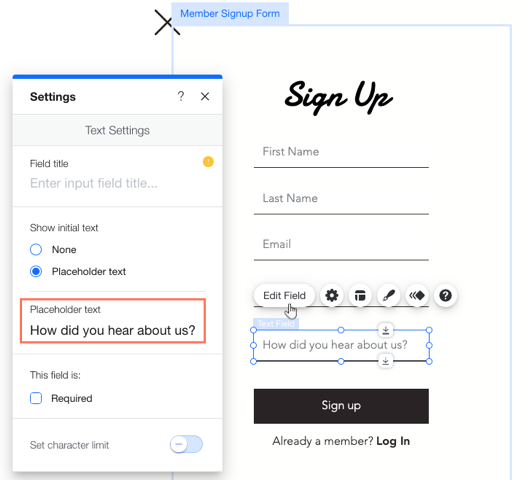Miembros del sitio: mostrar campos de información personalizados en los perfiles de los miembros
4 min
En este artículo
- Paso 1 | Agrega campos de información personalizados a los perfiles de los miembros
- Paso 2 | Asegúrate de que los campos personalizados sean públicos
- Paso 3 | Agrega los campos personalizados al formulario de registro
- Paso 4 | Edita el texto del marcador de posición de los campos
Después de crear campos personalizados para recopilar más información de tus miembros, agrégalos al formulario de registro y publícalos. Esto hace que las respuestas de los miembros aparezcan automáticamente en su perfil, lo cual es una excelente manera de ayudar a las personas a conocerse entre sí.
Muéstrame un ejemplo
Antes de comenzar:
Asegúrate de haber agregado un formulario de registro personalizado al sitio. No puedes agregar campos personalizados al formulario de registro predeterminado.
Paso 1 | Agrega campos de información personalizados a los perfiles de los miembros
El primer paso es crear los nuevos campos que eventualmente conectarás al formulario de registro. Agrega estos campos y personalízalos según tus necesidades desde el panel de control de tu sitio. Con la vista previa de la derecha, puedes ver cómo se ve el perfil de tus miembros.
Para agregar campos de información personalizados a los perfiles de los miembros:
- Ve a Miembros del sitio en el panel de control de tu sitio.
- Haz clic en el menú desplegable Más opciones.
- Haz clic en Administrar información de miembros.
- Haz clic en + Agregar más campos en la parte inferior.
- (En la ventana emergente) Haz clic en + Agregar un campo personalizado.
- Ingresa los detalles del campo personalizado:
- Nombre del campo: ingresa el título del campo.
- Privacidad del campo: elige Público en el menú desplegable para que esta información aparezca en la página de perfil de los miembros.
- Tipo de campo: elige el tipo de información que los miembros deben proporcionar.
- Haz clic en Guardar.
- (Opcional) Repite los pasos 5 a 7 para agregar más campos personalizados.

Paso 2 | Asegúrate de que los campos personalizados sean públicos
Para que los campos aparezcan en el formulario de registro (y en los perfiles de los miembros), debes establecer su privacidad en Público. Si ves un campo configurado como privado en la página Personaliza los campos de información, puedes editarlo para que aparezca en los perfiles de tus miembros.
Para hacer público un campo:
- Ve a Miembros del sitio en el panel de control de tu sitio.
- Haz clic en Más acciones en la parte superior derecha.
- Haz clic en Administrar información de miembros.
- Pasa el cursor sobre el campo correspondiente y haz clic en Editar.
- Elige Público en el menú desplegable Privacidad del campo.
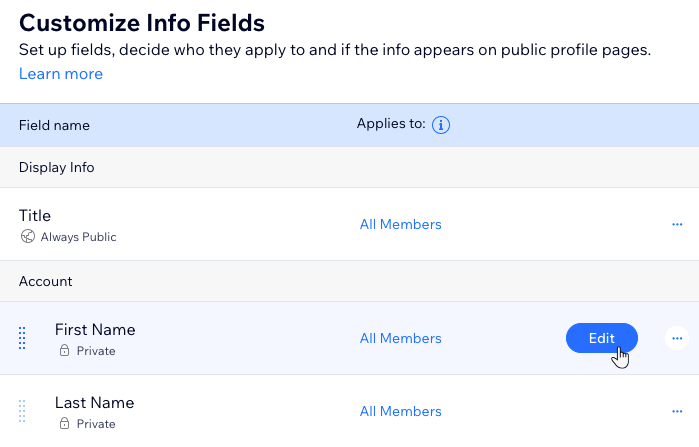
Consejo:
Asegúrate de que los ajustes del campo se aplican a Todos los miembros.
Paso 3 | Agrega los campos personalizados al formulario de registro
Después de crear campos personalizados en el panel de control y hacerlos públicos, ve a tu sitio en el editor y agrega los nuevos campos al formulario de registro.
Para conectar los campos personalizados al formulario de registro:
- Haz clic en Páginas y menú
 a la izquierda del editor.
a la izquierda del editor. - Haz clic en Registro e inicio de sesión.
- Haz clic en Formulario de registro (personalizado).
- Haz clic en Agregar nuevo campo.
- Haz clic en Miembros.
- Haz clic en el icono Agregar
 junto a los nuevos campos personalizados para agregarlos al formulario de registro.
junto a los nuevos campos personalizados para agregarlos al formulario de registro.
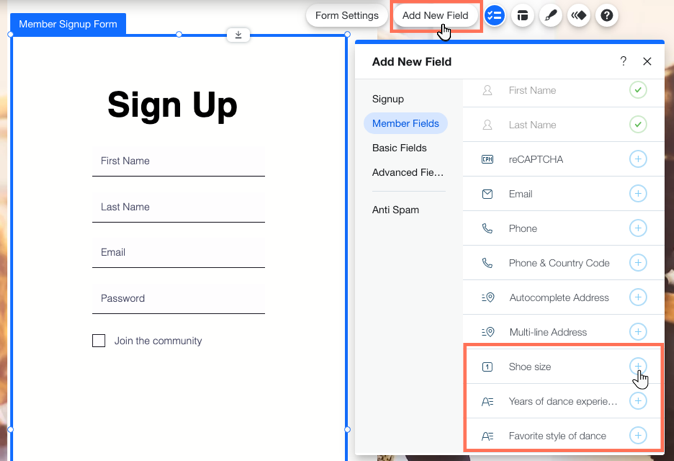
¿Cuál es el siguiente paso?
Los nuevos campos aparecen en el formulario de registro. El siguiente paso es editar el texto que aparece en el campo para que los visitantes sepan qué información se supone que deben agregar.
Paso 4 | Edita el texto del marcador de posición de los campos
El último paso es darle a tus nuevos campos un título o texto del marcador de posición para que los nuevos miembros sepan qué información deben ingresar. Una vez que terminan de registrarse, las respuestas de tus miembros se mostrarán automáticamente en su perfil.
Para editar el texto del marcador de posición de un campo:
- Haz clic en el nuevo campo que acabas de agregar al formulario de registro.
- Haz clic en Editar campo.
- Ingresa un título en Título del campo o un texto en Texto del marcador de posición, según lo que necesites.